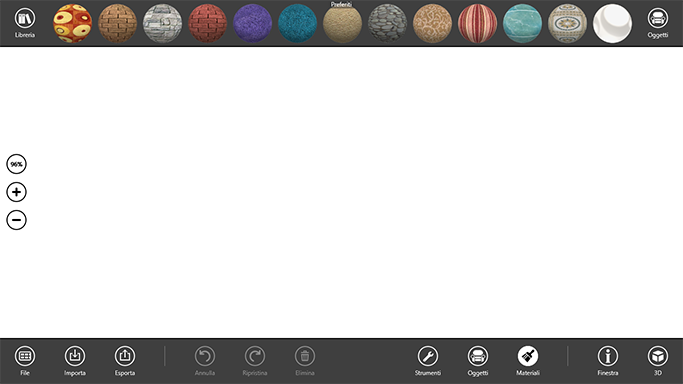
Uso dei materiali
I materiali consentono di applicare colori o trame agli oggetti affinché sembrino realistici.
Per utilizzare i materiali si utilizzano la tavolozza, la libreria materiali e la finestra di impostazioni.
Il programma contiene una vasta libreria di materiali. Oltre a questo set standard, puoi importare altri materiali tra gli oggetti importati e aggiungerli alla libreria.
La libreria materiali va utilizzata insieme alla tavolozza, La tavolozza si comporta proprio come gli Appunti, fungendo da elemento di passaggio tra la libreria e il documento.
Per aprire la tavolozza, tocca il pulsante Materiali nella barra dell'app. La tavolozza si apre sopra l'area di lavoro.
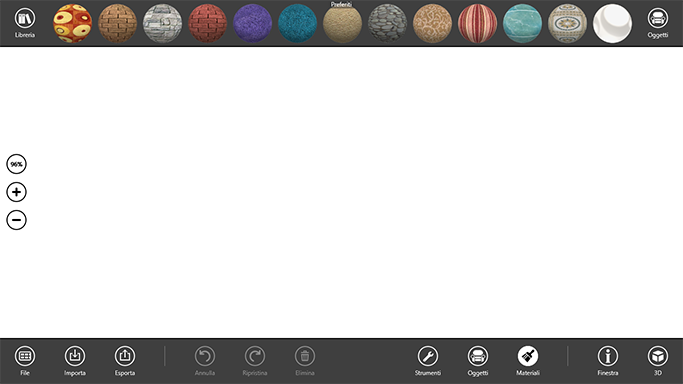
Nella tavolozza è mostrata una delle categorie della libreria materiali oppure i Preferiti. I Preferiti fungono da archivio temporaneo di materiali. Puoi aggiungere materiali dalla libreria o dal progetto. Il nome della categoria corrente è indicato al centro della finestra, sopra le miniature.
Per selezionare un materiale della tavolozza, tocca l'icona corrispondente. Puoi selezionare un solo materiale alla volta. Il materiale selezionato è indicato da uno sfondo blu e da un'icona a forma di ingranaggio.
Le azioni disponibili per un materiale selezionato sono elencate nel menu contestuale. Per visualizzarlo, tocca l'icona a forma di ingranaggio.
Per visualizzare una delle categorie nella tavolozza, tocca il pulsante Libreria e scegli una categoria di libreria o i Preferiti.
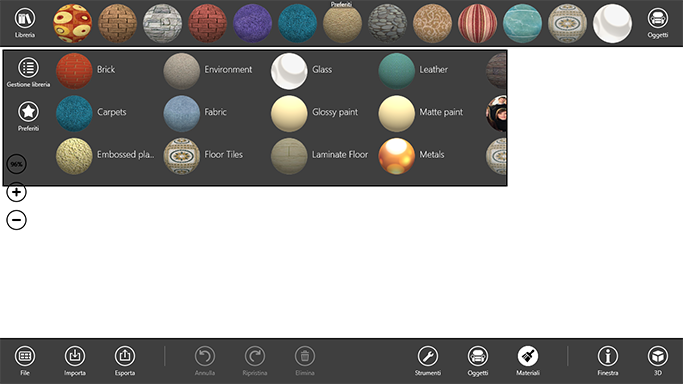
Per aprire la libreria materiali, tocca il pulsante Libreria a sinistra della tavolozza, quindi tocca il pulsante Gestione libreria. Per chiudere la libreria, tocca il pulsante Indietro. Quando la libreria è aperta, nella tavolozza sono visualizzati i Preferiti.
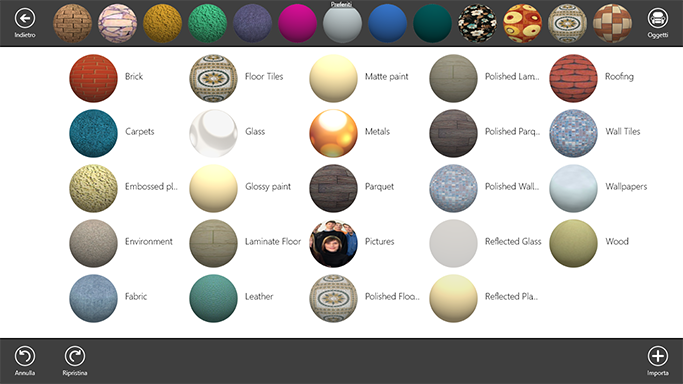
Tutti i materiali presenti nella libreria sono raggruppati in categorie. Per aprire una categoria, tocca l'icona. Per visualizzare l'anteprima dei materiali, scorri le icone in orizzontale. Nella vista materiali puoi scorrere i contenuti di tutte le categorie. Le categorie personalizzate si trovano in fondo all'elenco.
Per passare dalla vista materiali alla vista categorie, utilizza il gesto di avvicinamento delle dita. Per tornare alla vista materiali, utilizza il gesto di allontanamento delle dita.
Nella libreria materiali sono visualizzabili i comandi attualmente disponibili nell'area della barra dell'app.
Per selezionare un materiale, striscia sull'icona corrispondente verso il basso o verso l'alto. Per deselezionarlo, striscia di nuovo. In questa vista puoi selezionare più materiali alla volta. Il materiale selezionato è indicato da una cornice blu.
Per deselezionare tutti i materiali selezionati, tocca un punto vuoto nella libreria. Questa azione è utile se il materiale selezionato non è più visibile dopo uno scorrimento.
Nella versione Pro puoi aggiungere nuovi materiali alla libreria: a tal fine, tocca il pulsante Importa materiale, seleziona la categoria in cui salvare il nuovo materiale e seleziona un file grafico come trama.